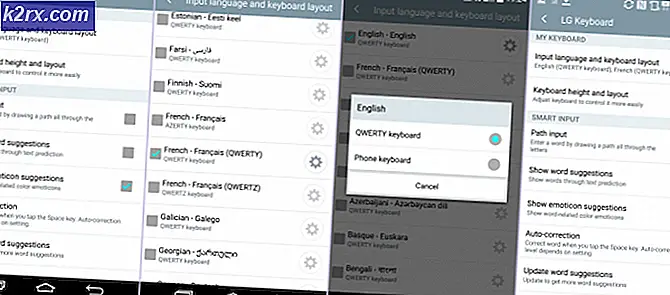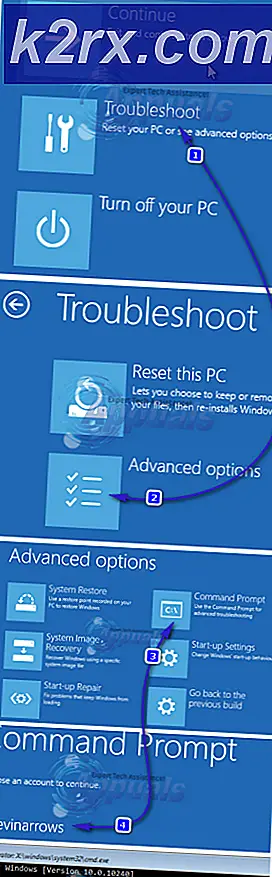Cara Root Alcatel Pixi 4
Alcatel pixi 4 adalah ponsel dengan jangkauan rendah oleh alcatel, dirilis bulan Juni lalu dan dilengkapi dengan layar sentuh kapasitif LCD 5 inci, bersama dengan prosesor quad core mediatek digabungkan dengan RAM 1GB dan ROM 8GB, semua ditutupi dengan operasi Android 6.0 sistem, dalam panduan ini kami akan menunjukkan kepada Anda bagaimana untuk membasmi telepon Anda dan mempersiapkannya untuk mem-flash ROM, modul Xposed dan lain-lain.
Persyaratan:
- PC Windows
- Cadangkan kontak dan informasi pribadi apa pun di ponsel Anda
- Kabel USB
Pertama kita perlu membuka kunci bootloader, membuka kunci bootloader akan menyebabkan semua data di ponsel Anda dihapus sehingga saya menyarankan Anda untuk mem-backup data Anda sebelumnya, pergi ke Pengaturan -> Tentang telepon dan ketuk 7 kali pada nomor build, kemudian setelah itu memberitahu Anda bahwa Anda adalah pengembang, kembali ke menu Pengaturan -> Opsi pengembang dan ketuk USB debugging dan tekan ok, hubungkan telepon ke PC dan centang kotak selalu memungkinkan komputer ini, sekali lagi di opsi pengembang menu centang unlocking OEM .
Di laptop Anda, Anda harus menginstal boot cepat dan ADB, Anda dapat menemukannya di tautan ini.
Setelah Anda mengunduhnya, ikuti instruksi penginstal dan buat pintasan di desktop, buka baris perintah di desktop dan ketik perangkat fastboot jika berfungsi dengan benar Anda akan melihat ponsel Anda, jika tidak mencoba mencari driver ponsel Anda jika itu tidak diinstal.
Sekarang, ketik adb reboot-bootloader, setelah ponsel boot ke mode fastboot, ketik buka oem fastboot, pesan peringatan akan muncul, abaikan dan tekan tombol UP Vol pada perangkat Anda. Tunggu hingga perangkat dimulai ulang.
TIP PRO: Jika masalahnya ada pada komputer Anda atau laptop / notebook, Anda harus mencoba menggunakan Perangkat Lunak Reimage Plus yang dapat memindai repositori dan mengganti file yang rusak dan hilang. Ini berfungsi dalam banyak kasus, di mana masalah ini berasal karena sistem yang rusak. Anda dapat mengunduh Reimage Plus dengan Mengklik di SiniPada baris perintah yang sama, ketik lagi di adb reboot-bootloader, sekarang unduh file ini di sini, ekstrak ke folder dan arahkan ke tempat Anda mengekstraknya, Anda akan melihat file bernama pemulihan, dan pindahkan baris perintah di sana, dengan mengetik di baris perintah cd FOLDER PATH HERE
Setelah itu ketik folder di baris perintah fastboot pemulihan pemulihan flash.img, Anda sekarang memiliki pemulihan kustom TWRP, hanya satu langkah lagi untuk rooting!
Sekarang unduh file ini di sini, dan salin ke memori internal ponsel Anda, setelah selesai, reboot ponsel Anda ke pemulihan kustom dengan menekan tombol VOL UP + Power, di TWRP masuk ke Advanced -> Terminal dan ketik kode ini.
echo SYSTEMLESS = true> /data/.supersu, sekarang buka menu lanjutan dan tekan pengelola file, periksa di folder ./data untuk file .superSU, jika ada kembali ke menu utama, tekan pada instal dan temukan file SuperSU Anda (yang baru saja Anda salin ke ponsel Anda) centang dan geser untuk menginstal.
Sebelum Anda reboot, Anda dapat membuat cadangan menggunakan cadangan TWRP, jika Anda melakukan kesalahan. Cukup tekan pada cadangan centang semuanya dan geser!
Setelah selesai, Anda dapat mereboot ponsel Anda dan sekarang sudah di-root!
TIP PRO: Jika masalahnya ada pada komputer Anda atau laptop / notebook, Anda harus mencoba menggunakan Perangkat Lunak Reimage Plus yang dapat memindai repositori dan mengganti file yang rusak dan hilang. Ini berfungsi dalam banyak kasus, di mana masalah ini berasal karena sistem yang rusak. Anda dapat mengunduh Reimage Plus dengan Mengklik di Sini




![[Perbaiki] Kesalahan 'Hard Drive 1720-SMART Mendeteksi Kegagalan yang Segera Terjadi'](http://k2rx.com/img/101827/fix-error-1720-smart-hard-drive-detects-imminent-failure-101827.jpg)